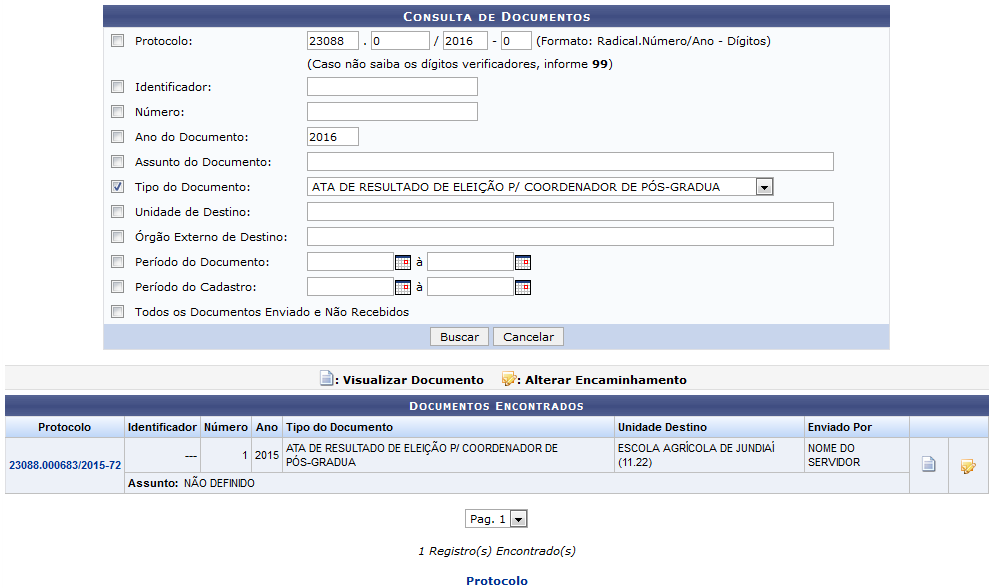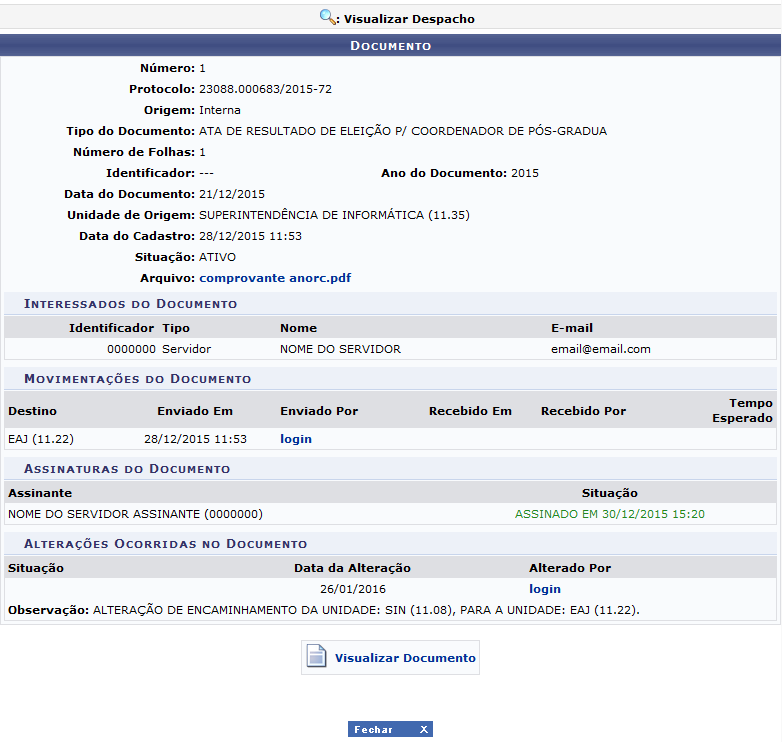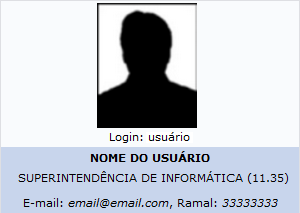Ferramentas do usuário
Essa é uma revisão anterior do documento!
Tabela de conteúdos
Alterar Encaminhamento de Documentos
| Sistema | SIPAC |
| Módulo | Protocolo |
| Usuários | Servidores que Possuem Permissão para Cadastrar Processos e Documentos no Sistema da Instituição |
| Perfil | Cadastrar Protocolo |
| Última Atualização | ver('', false); |
Esta funcionalidade possibilita alterar o encaminhamento de documentos com última movimentação registrada pela unidade de lotação do usuário (ou unidades/centros de custo vinculados) e que ainda não foram recebidos na unidade de destino.
Para realizar esta operação, acesse o SIPAC → Módulos → Protocolo → Menu →Documentos → Movimentação → Alterar Encaminhamento.
O sistema exibirá a tela para a Consulta de Documentos enviados e ainda não recebidos, juntamente com a lista de todos os Documentos Encontrados, conforme imagem a seguir:
Para realizar uma busca por um documento específico, utilize um ou mais dos seguintes critérios:
- Número do Protocolo do documento;
- Código Identificador do documento no sistema;
- Número do registro do protocolo em questão;
- Ano do Documento, isto é, ano em que ele foi emitido;
- Assunto do Documento cadastrado no sistema;
- Tipo do Documento que almeja consultar, dentre as opções disponibilizadas pelo sistema;
- Unidade de Destino do documento, ou seja, a unidade da instituição para a qual ele foi enviado;
- Órgão Externo de Destino do documento, caso ele não tenha sido enviado para uma unidade da instituição;
- Período do Documento, isto é, período que compreende a vigência do documento;
- Período do Cadastro do documento, ou seja, período que a data de cadastramento do documento no sistema da instituição está incluída;
- Selecione a opção Todos os Documentos Enviado e Não Recebidos para visualizar todos os documentos que foram enviados por sua unidade de lotação, porém ainda não foram recebidos na unidade de destino.
É importante destacar que nos campos Período do Documento e o Período do Cadastro, é possível digitar as datas desejadas ou selecioná-las no calendário exibido ao clicar no ícone  .
.
Nos campos Unidade de Destino e Órgão Externo de Destino, ao esclarecer as três primeiras letras destes, o sistema apresentará uma lista condizente com tais dados e será necessário selecionar uma das possibilidades de preenchimento dos espaços para prosseguir com a operação.
Vale ressaltar, também, que quanto maior o número de campos utilizados, maior será o refinamento da consulta.
Como exemplo, selecionaremos o Tipo de Documento: ATA DE RESULTADO DE ELEIÇÃO P/ COORDENADOR DE PÓS-GRADUAÇÃO.
Caso desista da operação, clique em Cancelar e confirme a desistência na janela que será gerada, posteriormente. Esta função será válida para todas as páginas que a contenha.
Para retornar à página inicial do módulo, clique em  . Esta ação será válida em todas as telas que estiver presente.
. Esta ação será válida em todas as telas que estiver presente.
Para prosseguir com a pesquisa, clique em Buscar. O sistema, prontamente, atualizará a lista, passando a exibir apenas os documentos que atendem aos critérios informados anteriormente.
Tendo esta primeira figura como parâmetro, explicaremos como visualizar o documento principal, ter acesso ao comprovante do documento cadastrado e alterar o encaminhamento do documento em questão.
Visualizar Documento
Para visualizar os detalhes do documento listado, clique em seu número de protocolo, destacado na cor azul. Exemplificaremos com o Protocolo:  .
.
A tela a seguir será fornecida:
Para fechar esta tela e retornar à página anterior, clique em  .
.
Ao clicar no login do usuário, a seguinte janela será aberta e exibirá as informações do usuário selecionado:
Retornando à tela anterior que contém os detalhes do Documento, se desejar visualizar o documento de cadastro selecionado, clique em 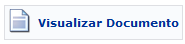 ou no link
ou no link  . Esta operação e suas particularidades serão explicadas no próximo tópico deste manual.
. Esta operação e suas particularidades serão explicadas no próximo tópico deste manual.
Visualizar Comprovante do Documento
Se desejar visualizar o comprovante anexado ao documento principal, clique neste símbolo  , ao lado do Protocolo. Uma caixa de diálogo similar a esta será apresentada:
, ao lado do Protocolo. Uma caixa de diálogo similar a esta será apresentada:
Através da opção Abrir com o, escolha o programa do seu computador para ter acesso ao arquivo, ou faça o Download dele.
Clique em Cancelar, se for desistir da operação, ou em OK, se pretender confirmar tal ação.
Alterar Encaminhamento do Documento
Clique no ícone  ao lado do Protocolo desejado para alterar o destinatário do documento. O sistema o direcionará para a seguinte página:
ao lado do Protocolo desejado para alterar o destinatário do documento. O sistema o direcionará para a seguinte página:
Na tela acima, escolha a Nova Unidade de Destino do documento, a qual deve ser diferente da unidade em que o documento está localizado. Como exemplo, o Setor Interno: CENTRO DE EDUCAÇÃO (19.00) foi escolhido.
Se desejar retornar para a tela anterior, clique em Voltar.
Para confirmar a modificação da informação, clique em Alterar. A mensagem de sucesso da operação será, enfim, apresentada:
Bom Trabalho!